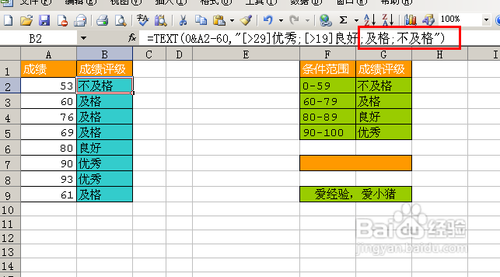【Excel技巧】如何快速实现成绩等级判断
1、根据提供的成绩,然后依照评级表格,对列表中的成绩进行评级,本次经验不再使用IF函数,字符写起来比较多,本次使用更为简单的处理方式,首先我们来看一下我们的模拟数据。
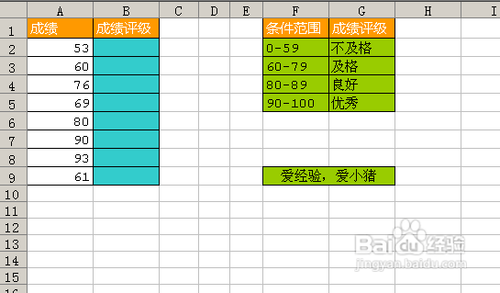
2、介绍第一种方法,这里我们用到的是LOOKUP函数,在实现效果的同时,我会给大家说一下LOOKUP函数在这里的用法,为什么要这么用。LOOKUP函数的特性我也不多说了,大家可以到百科里查一下,这里我们需要用到的是它的数组形式。
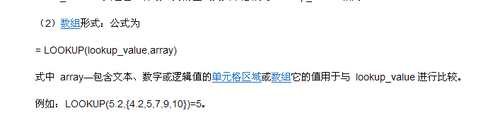
3、我们可以发现,我们将需要查找的值放到数组中进行比对,返回的值为小于且最接近查找值的数值。(方便大家理解)例如:=LOOKUP(2,{0,1,1.5,2.3,4}) ,返回的结果是1.5。
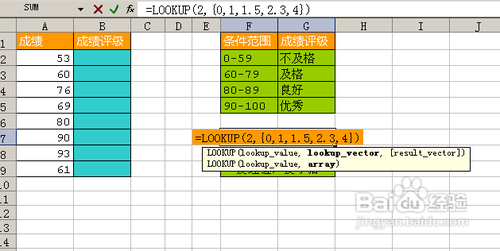
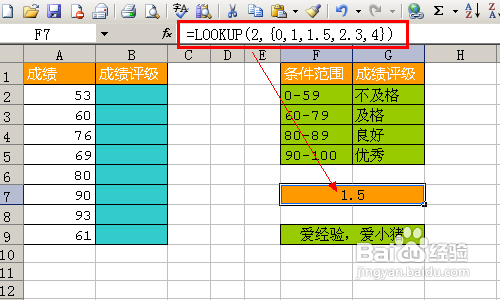
4、那我们可以根据LOOKUP这个特性,将我们需要处理的成绩也进行相关的操作,只要是低于数组中的数值,返回的就是前一个值。所以,我尝试在B2中输入:=LOOKUP(A2,{0,60,80,90}),小于60的,都会返回0,小于80的都会返回60,以此推理。
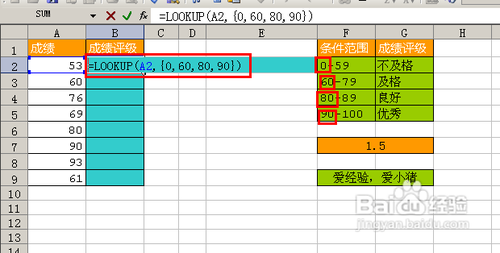
5、现在有些网友应该就知道我要做什么了,那我只要在原有公式上再加入一点东西,即返回的格式,就可以实现我们想要的效果了。我们只需要将公式改为:=LOOKUP(A2,{0,"不及格";60,"及格";80,"良好";90,"优秀"}),然后回车。
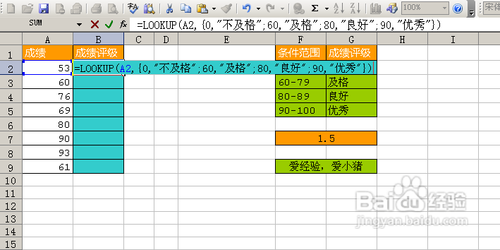
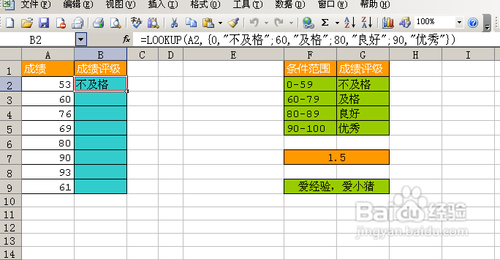
6、最后,我们拖拽B2单元格。

7、那接下来,我们再使用TEXT函数来操作一下,很多人都知道TEXT函数可以用来对指定值进行格式的转换,但是这里同样也可以用TEXT函数来实现,首先,我们来看一下TEXT函数的另一个特性:
TEXT(value,format_text)
Value 为数值、计算结果为数字值的公式,或对包含数字值的单元格的引用。
Format_text 为“单元格格式”对话框中“数字”选项卡上“分类”框中的文本形式的数字格式。

8、看到Format_text的解释,我想很多网友都知道,那不就是调整单元格格式的时候用到的么,对了,其实,我们这里用到就是里面的自定义。我在之前做快捷制作表格的时候有提到输入1,显示“男”,输入2,显示“女”,其实这里的道理也差不多,整体思路就是把成绩与评级中的标准成绩相减,看结果在哪个范围就返回相关的评级。
9、我在B2中输入:=TEXT(0&A2-60,"[>29]优秀;[>19]良好;及格;不及格"),然后回车。


10、然后,我们将有成绩的表格进行填充,同样实现了我们想要的效果。

11、为什么公式里要加一个“0&” 呢,是因为这里要避免有空单元格出现,如果不加的话,会提示错误,而加了的话,那就是负数的返回结果。
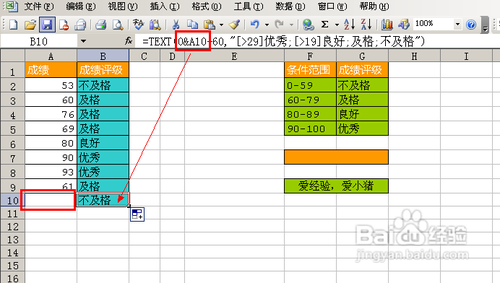
12、还有一些网友会问,那最后都没有条件,是如何进行返回的呢,其实系统里面设置的就是如果没有条件,正数返回值在前,负数返回值在后,所以无需再加条件了。